| 일 | 월 | 화 | 수 | 목 | 금 | 토 |
|---|---|---|---|---|---|---|
| 1 | 2 | 3 | 4 | 5 | ||
| 6 | 7 | 8 | 9 | 10 | 11 | 12 |
| 13 | 14 | 15 | 16 | 17 | 18 | 19 |
| 20 | 21 | 22 | 23 | 24 | 25 | 26 |
| 27 | 28 | 29 | 30 |
- Google Excel
- 파이썬
- PostgreSQL
- Google Spreadsheet
- Apache
- gas
- Github
- math
- Mac
- Kotlin
- numpy
- string
- Java
- PANDAS
- google apps script
- matplotlib
- Python
- array
- Excel
- dataframe
- PySpark
- GIT
- hive
- Tkinter
- django
- c#
- list
- SQL
- Redshift
- Today
- Total
달나라 노트
Google Apps Script : Utilities.formatDate (날짜 format 변경, 날짜 서식 변경, date format, time format, 시간 format 변경, 시간 서식 변경) 본문
Google Apps Script : Utilities.formatDate (날짜 format 변경, 날짜 서식 변경, date format, time format, 시간 format 변경, 시간 서식 변경)
CosmosProject 2022. 11. 21. 02:30
GAS(Google Apps Script)에서 날짜나 시간 서식을 원하는대로 변경하려면 Utilities.formatDate() method를 사용하면 됩니다.
Syntax
Utilities.formatDate(date_object, time_zone, format)
사용법은 위와 같습니다.
date_object = date type 또는 date time type의 날짜/시간 데이터를 넣어줍니다.
time_zone = 날짜/시간을 다룰 때 기준이 되는 시간대를 의미합니다. (주로 GMT, UTC를 사용합니다.)
format = 얻기를 원하는 날짜/시간 format입니다.
function myFunction() {
var today_dt = Utilities.formatDate(new Date(), 'UTC', 'yyyyMMdd');
Logger.log(today_dt);
}
위 예시는 지금 날짜를 YYYYMMDD의 format으로 변경하는 코드입니다.
- Utilities.formatDate(new Date(), 'UTC', 'yyyyMMdd')
이 부분을 보시죠.
new Date()는 현재 날짜/시간 정보를 담는 날짜 객체입니다.
UTC는 날짜/시간을 다룰 때 사용할 기준시이죠.
yyyyMMdd는 날짜 format입니다.
yyyy = 년도를 4자리수로 나타냅니다.
MM = 월을 2자리수로 나타냅니다. (01~12) (MM은 대문자로 적어야합니다. 소문자 mm은 다른 의미를 가집니다.)
dd = 일을 2자리수로 나타냅니다. (01~31)
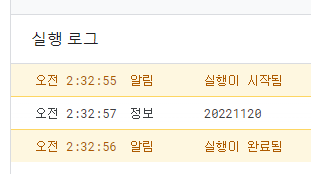
실행 결과를 보면 20221120이라고 오늘 날짜가 정확히 나타나집니다.
function myFunction() {
var today_dt = Utilities.formatDate(new Date(), 'UTC', 'yyyy-MM-dd');
Logger.log(today_dt);
}

위처럼 format은 날짜를 나타내는 기호들(e.g. yyyy, MM, dd 등)만 제대로 써준다면 그 사이에 대쉬(-) 등을 기입해서 원하는대로 출력할 수 있습니다.
대표적으로 사용되는 format 기호를 알아봅시다.
| Format symbol | Decription | Example |
| yyyy | 4자리 수로 표시한 년도 | 2022 |
| MM | 2자리 수로 표시한 월 | 01, 02, 03, ..., 11, 12 |
| dd | 2자리 수로 표시한 일 | 01, 02, 03, ..., 29, 30, 31 |
| hh | 2자리 수로 표시한 시간 | 00, 01, 02, ..., 22, 23 |
| mm | 2자리 수로 표시한 분 | 00, 01, 02, ..., 58, 59 |
| ss | 2자리 수로 표시한 초 | 00, 01, 02, ..., 58, 59 |
| ww | 2자리 수로 표시한 주차 | 01, 02, ..., 52, 53 |



